故障症状:惠普LaserJet P1008型激光打印机,在打印文件时不能正常打印文档,计算机右下角通知区域提示“该文档未能打印”。
故障原因:打印机属性中的打印端口选择得不正确。
分析检修:引起上述故障的原因主要有以下几种。
1)打印机出现故障,不能正常工作。
2)打印机与计算机连接的数据线没有接好。
3)打印机属性中的打印端口选择得不正确。
4)打印机后台打印文件夹的打印文件没能正常删除。
对于上述原因,其具体的解决方法如下。
步骤01 断开打印机与计算机端连接的数据线,重新启动计算机与打印机。按住打印机面板上的“执行”键,打印脱机测试页,以确保打印机可以正常工作。
如果脱机测试没能正常打印,则需要先排除打印机本身的故障。
步骤02 重新连接好计算机与打印机,从Windows桌面依次单击“开始”→“控制面板”→“打印机和传真”命令,找到打印机的图标。
步骤03 右击“HP LaserJet P1008打印机”图标,然后在弹出的快捷菜单中选择“属性”命令,如图1所示,在打开的打印机属性对话框中选择“端口”选项卡。
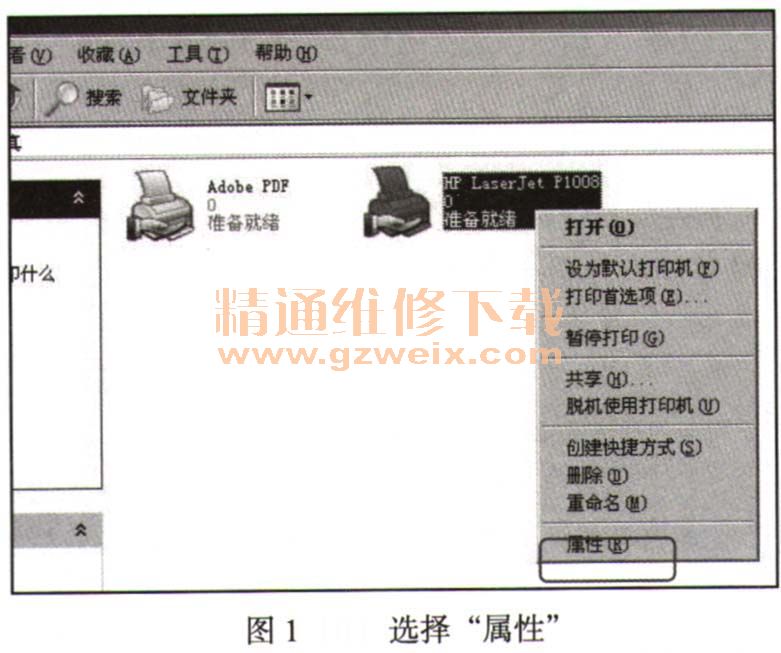
步骤04 在“端口”选项卡中,确认选择了正确的DOT4或USB端口(在端口名称后面有该端口的描述信息,有助于选择正确的端口),并取消“启用双向支持”复选框,如图2所示。
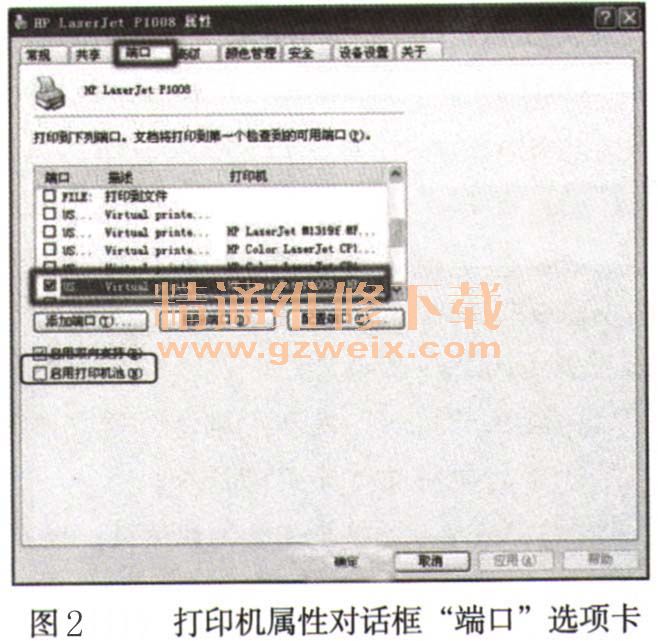
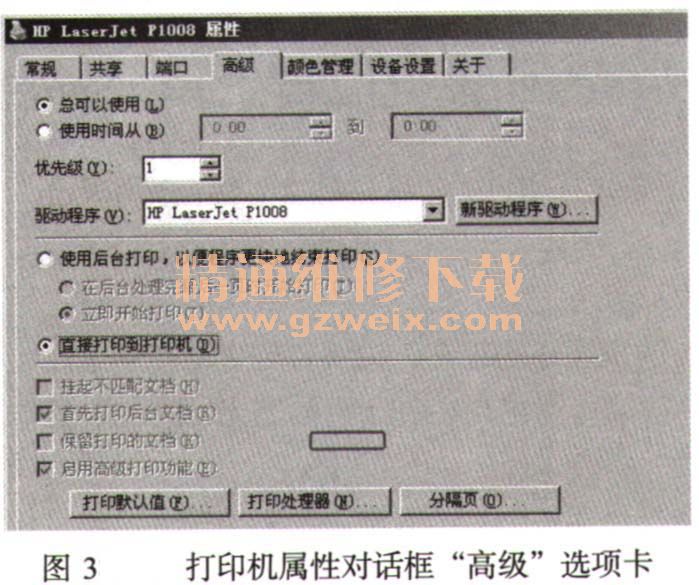
步骤05 选择“高级”选项卡,出现如图3所示的时话框,选择“直接打印到打印机”单选按钮。
步骤06 确认上述所有设置正确后,单击“应用”按钮保存设置。
步骤07 选择“常规”选项卡,单击“打印测试页”按钮,确认打印机能正常工作。
步骤08 如果故障仍然没有排除,建议更换打印机电缆并重新安装打印机的驱动程序。